Windows Photo Viewer je bil v sistemu Windows 10 zamenjan z novo aplikacijo Photos in je privzeti pregledovalnik slik v sistemu Windows 10. Aplikacija Photos je zelo impresivna in zdaj ponuja dolg seznam funkcij.
Če ste od izdaje operacijskega sistema Windows 10 uporabljali aplikacijo Windows 10 in Photos, se verjetno spomnite, da je bila aplikacija Photos le osnovni pregledovalnik slik z zelo malo možnosti za urejanje. V zadnjih treh letih je aplikacija Photos prejela veliko novih funkcij in zdaj je zlahka najboljši pregledovalnik slik za Windows 10.
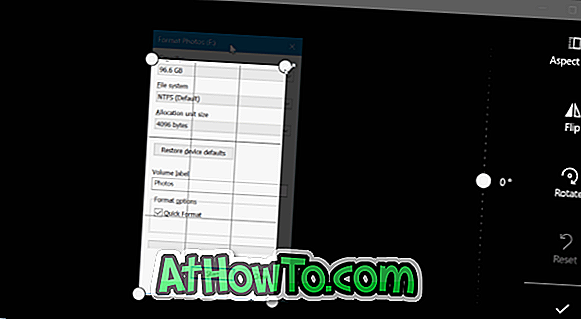
Poleg pregledovanja fotografij in njihovega urejanja vam lahko pomaga tudi pri urejanju in ustvarjanju videoposnetkov. Na primer, lahko obrezujete video datoteke s pomočjo aplikacije Photos.
Če morate slikovno datoteko obrezati, lahko to storite tudi. Za obrezovanje slik ne potrebujete programa Paint ali programa tretje osebe.
Obrezovanje slik v aplikaciji Windows 10 Photos
V tem priročniku bomo videli, kako uporabiti aplikacijo Photos za obrezovanje slik v sistemu Windows 10. \ t
1. korak: Odprite slikovno datoteko s programom Photos. Če je Photos privzeti pregledovalnik slik, morate le dvoklikniti sliko, da jo odprete s fotografijami. Če ni privzeti pregledovalnik slik, z desno tipko miške kliknite slikovno datoteko, kliknite Odpri z in nato možnost Fotografije.
2. korak: Kliknite kjerkoli na aplikaciji Photos, da prikažete skrito orodno vrstico.
3. korak: Kliknite Uredi in ustvari, da si ogledate spustni meni. Sedaj kliknite možnost Uredi .
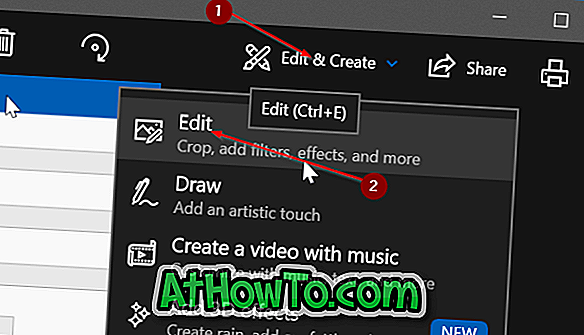
4. korak: Na desni strani boste videli novo ploščo z gumbom za obrezovanje in vrtenje. Kliknite gumb Obreži in zavrti .
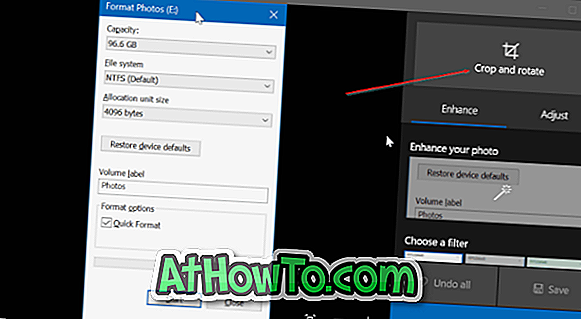
5. korak: Na štirih vogalih slike bodo prikazani štirje krogi. Premaknete lahko krog ali premaknete črto, ki se pojavi na robu slike, da jo obrežete.
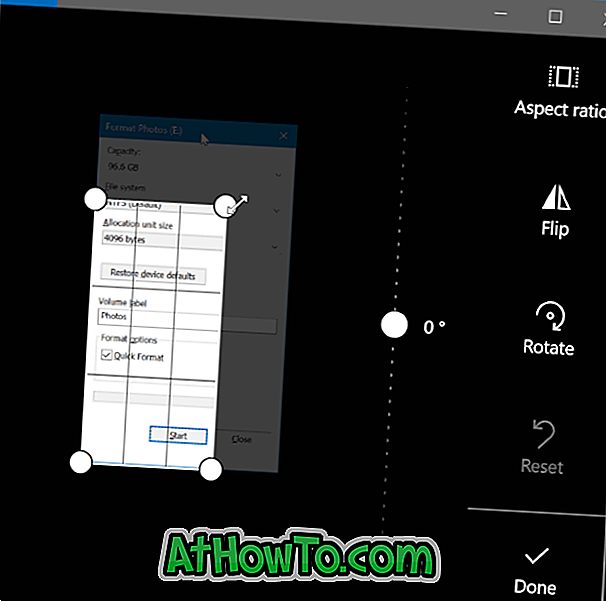
Po obrezovanju slike kliknite gumb Done, da ga shranite.
Kliknite Shrani kopijo slike, če jo želite shraniti kot drugo datoteko, namesto da spremenite izvirno slikovno datoteko. Kliknite gumb Shrani, da spremenite prvotno sliko.














